ホーム > Mechanical
Desktop > ソリッドモデリング
| Mechanical Desktopではじめる3次元モデリング |
第18回「ソリッドモデリング」 |
| ソリッドとは |
||||
| MDTではAutoCAD,Autocad Mechanicalでと同様に、ソリッドを作成することができます。ソリッドとパーツは作図領域上で見ると同じように見えますが、いくつかの違いがあります。 ソリッド作成コマンドで作成したソリッド以外にも、satやstepなどのファイル形式で読みこんだものもソリッドとなります。ソリッドはフィーチャを持っていません。Desktopブラウザを見てみましょう。 |
||||

|
||||
| また、ソリッドからパーツを作成することが出来ます。 [パーツ]メニュー>[パーツ]>ソリッド変換を選択します。 |
||||
 オブジェクトを選択 または 新しいパーツ名を入力 <パーツ1>: ソリッドを選択します。 新しいパーツ名を入力 <パーツ1>: そのままEnterします。 |
||||
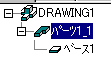 Desktopブラウザにパーツが作成されました。
Desktopブラウザにパーツが作成されました。ソリッドは「ベース1」という名前のフィーチャーになりました。 このソリッドをベースに、フィーチャコマンドを追加していってモデリングを続けることが出来ます。 |
||||
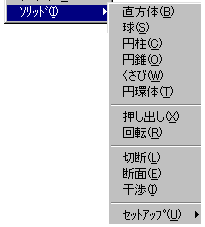 基本的はソリッドは、[設計]>[ソリッド]の中にあるコマンドひとつで作成することができます。直方体・球・円柱・円錐・くさび・円環体はこれらのコマンドから作成することができます。 基本的はソリッドは、[設計]>[ソリッド]の中にあるコマンドひとつで作成することができます。直方体・球・円柱・円錐・くさび・円環体はこれらのコマンドから作成することができます。またはポリラインや円、矩形などを押し出したり、回転してもソリッドを作成できます。 また、2つ以上のソリッドを組み合わせたり、差、交差を行って合成ソリッドを作成することもできます。 またCHAMFERコマンドやFILLETコマンドでソソリッドにフィレットや面取りをすることもできます。 |
||||
| ソリッド編集 | ||||
| MDT6から新しく加わった機能で、ソリッドをベースに作成されたパーツのベースを編集する時に、ベース以降に作成したフィーチャを削除することなくベースの編集を行うことができます。 | ||||
 一辺10mmの立方体ソリッドを作成します。 [パーツ]メニュー>[パーツ]>[ソリッド変換]>[ソリッド変換] 名前は「パーツ1」に設定します。 |
||||
 ソリッドがパーツへと変換されました。
ソリッドがパーツへと変換されました。Desktopブラウザを見て確認して下さい。 |
||||
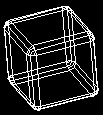 パーツの全エッジに半径1のフィレットを作成します。 |
||||
| ここで、パーツの1面にテーパをつけようと思います。今作成したフィレットフィーチャを削除せずに、ベースフィーチャーにテーパをつけることができます。 | ||||
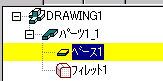 「ベース1」のアイコンをダブルクリックします。 項目が黄色くハイライトされます。 |
||||
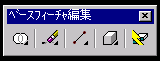 同時に、作図領域に[ベースフィーチャ編集]ツールバーが表示されます。 同時に、作図領域に[ベースフィーチャ編集]ツールバーが表示されます。
|
||||
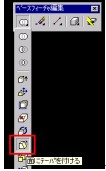 一番左のアイコンにスタックされている中から、[面にテーパを付ける]を選択します。 一番左のアイコンにスタックされている中から、[面にテーパを付ける]を選択します。コマンド: _solidedit ソリッド編集自動チェック: SOLIDCHECK=1 ソリッド編集オプションを入力 [面(F)/エッジ(E)/ボディ(B)/元に戻す(U)/終了(X)] <終了>: _face 面編集オプションを入力 [押し出し(E)/移動(M)/回転(R)/オフセット(O)/テーパ(T)/削除(D)/複写(C)/色(L)/元に戻す(U)/ 終了(X)] <終了>: _taper |
||||
 面を選択 または [元に戻す(U)/除去(R)]: 左図のように面をひとつ選択します。 : 1 個の面が見つかりました. 面を選択 または [元に戻す(U)/除去(R)/すべて(ALL)]: enterまたは作図領域で右クリックしてコマンドを終了します。 |
||||
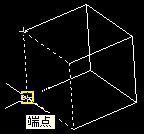 基点を指定: 基点を指定:テーパの軸に沿った他の点を指定: テーパの基点となる軸を選択します。 Oスナップがオンの状態で、左図のようにパーツのエッジを選択します。 テーパ角度を指定: -10と入力してenterします。 |
||||
 ソリッドの確認が開始されました. ソリッドの確認が完了しました. ソリッドにテーパが追加されました。 enterを2回押してコマンドを終了します。 [更新]ボタンを押して編集を完了します。 |
||||
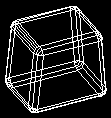 テーパのついたソリッドにフィレットが追加された状態になります。 一度作ってしまったフィレットフィーチャを削除することなく、ベースフィーチャを編集することができる便利な方法です。 |
||||
| 次回は |
||||
|
|
||||
| MDT6ではソリッド関連の新機能が増えています。 次回は、押し出し等のフィーチャを持つパーツにソリッドを変換するアドオンモジュールのFeature Exchangeの使用法を紹介していきます。 ※この講座、またCADに関する質問・ご意見はweb2cad掲示板へどうぞ。 以下の「質問」からリンクしています。 |
||||
|
|
||||
|
|
||||

